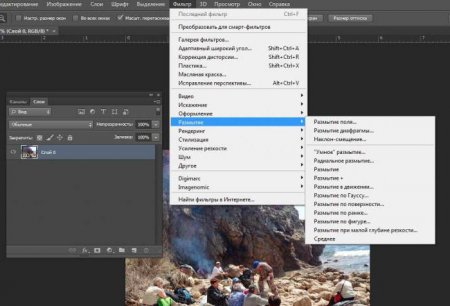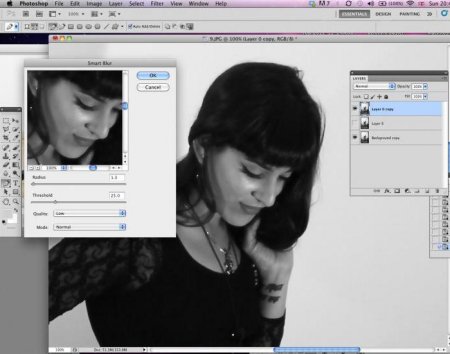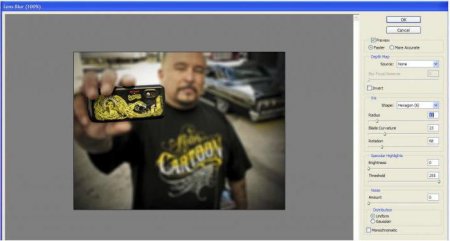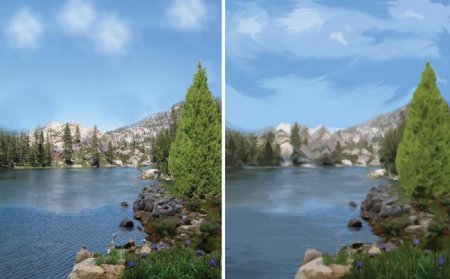Розмиття в "Фотошопі": інструмент, інструкція. Уроки Фотошопу
Скільки зусиль іноді доводиться докладати фотографам і на які тільки хитрощі вони не пускаються, щоб витягнути різкість з не зовсім вдалого знімка, орудуючи відповідними інструментами у програмі "Фотошоп". Але виявляється, що дуже багатьох користувачів, навпаки, цікавить розмиття фотографії "Фотошопі", правда, зовсім не для того, щоб зіпсувати знімок, а для художніх цілей (наприклад, на груповій фотографії можна виділити себе, захистивши від розмивання, а всіх інших навколо "розмазати").
Звичайно, основні ударні сили редактора орієнтовані на підвищення різкості фотографій, але арсенал засобів розмивання теж солідний, і треба ще розібратися, яких інструментів більше – то розмивають, то проясняють. Але в будь-якому випадку розмивання є одним з найбільш застосовуваних фільтрів, а число розмивають коштів зростає мало не від версії до версії. Так, наприклад, в Photoshop CS5 було 10 фільтрів розмиття, а в CS6 їх вже 14. Вся міць коштів розмивання у програмі "Фотошоп" зосереджена в підменю "Розмиття", в меню "Фільтр" (Blur). Цілі і причини для розмиття довелося б перераховувати довго, але в переважній більшості випадків головним завданням такої обробки є виділення головного об'єкта за рахунок розфокусування фонового простору і об'єму зображення в цілому.
Кмітливий фільтр, розраховуючи алгоритм розмивання, відразу зрозуміє, що чорні області – це ті, що найближче розташовані до фотоапарату. За ними по мірі видалення слідують всі відтінки сірого. Ну а білі області максимально віддалені від камери, і тут потрібно виконати інтенсивне розмиття фону. Все інше фільтр виконає в кращому вигляді, підкоряючись параметрами налаштувань, які ми йому вкажемо. Альфа-канал (порожній) створюють в палітрі каналів відповідною кнопкою і, відкривши око в рядку RGB, щоб бачити і саму фотографію, заливають його чорно-білим градієнтом, провівши від найближчої точки до найдальшої лінію, яка повинна відповідати бажаному куті зору. Потім треба закрити видимість альфа-каналу, повернуться на канал RGB і включити фільтр Lens Blur. Далі у списку "Джерело" вибираємо наш альфа-канал і клацаємо мишкою в тій області зображення, яка повинна бути в фокусі (або задаємо відстань до точки фокуса движком "Фокусна відстань розмиття"). Ну а повзунком "Радіус" підбираємо силу розмиття (ступінь розфокусування). Інші налаштування являють собою дуже тонкі ефекти, які рідко застосовуються для звичайних фотографій, тому тиснемо ОК і з задоволенням відзначаємо, наскільки реалістично розмиття в "Фотошопі". Воно може імітувати глибину різкості зображуваного простору.
Звичайно, основні ударні сили редактора орієнтовані на підвищення різкості фотографій, але арсенал засобів розмивання теж солідний, і треба ще розібратися, яких інструментів більше – то розмивають, то проясняють. Але в будь-якому випадку розмивання є одним з найбільш застосовуваних фільтрів, а число розмивають коштів зростає мало не від версії до версії. Так, наприклад, в Photoshop CS5 було 10 фільтрів розмиття, а в CS6 їх вже 14. Вся міць коштів розмивання у програмі "Фотошоп" зосереджена в підменю "Розмиття", в меню "Фільтр" (Blur). Цілі і причини для розмиття довелося б перераховувати довго, але в переважній більшості випадків головним завданням такої обробки є виділення головного об'єкта за рахунок розфокусування фонового простору і об'єму зображення в цілому.
Фільтри "Розмиття" і "Розмиття+"
Самий простий засіб від різкості – це інструмент "Розмиття" в "Фотошопі". У нього немає налаштувань, тому й не потрібно введення параметрів. Розмити "з плюсом", значить, розмити ще сильніше, а якщо недостатньо, комбінація клавіш Ctrl+F запустить повторну обробку.Розмиття по Гауссу
Це, мабуть, найбільш популярний (з розмивають коштів) інструмент, що використовує алгоритм розмивання по гауссових кривої. Тут повзунком "Радіус" можна підібрати відповідну ступінь розмивання. Теж просто, як і в попередньому випадку, але набагато ефективніше.Розмиття фрагмента
Цей фільтр також налаштовується тільки движком радіусу, але алгоритм його роботи відрізняється від попереднього фільтра. Тут відбувається розмивання шляхом усереднення кольорів сусідніх пікселів, а движок як раз і змінює цю усереднену область."Інтелектуальна" розмивання
Саме розумне розмиття в "Фотошопі" так і називається "Розумне ", і цей фільтр дійсно відповідає своїй назві, хоча в російській "Фотошопі" слово "розумне" взято в лапки, а ось в англійській версії немає (Smart Blur). Тут, крім радіусу розмивання, можна задати поріг і якість обробки, а також вибрати один з додаткових режимів накладання, крім виставленого за замовчуванням ("Ручне", він же режим "Звичайні").Радіальне розмиття
В залежності від обраного методу розмивання фільтр дозволяє зімітувати розмазування зображення, викликане поворотом камери, коли в центрі зображення залишається різким, а на периферії розмивається (кільцевий метод), або отримати ефект, який виникає при різкому наїзді камери (Лінійний/Zoom). Сила розмивання регулюється повзунком "Кількість", але ще можна вибрати центр ефекту (мишкою) і якість зображення на виході.Імітація розмиття зображення при зйомці динамічних об'єктів
З допомогою фільтра Розмиття в русі" "Фотошоп" створює на фотографії характерний ефект змазування, який виходить при зйомці швидко об'єктів, що рухаються. Тому, крім інтенсивності ефекту, регульованою движком "Зсув/Зміщення", природно, задається напрямок руху (кут).Розмиття по поверхні
Незважаючи на те, що назву фільтра Surface Blur перекладається як "розмиття поверхні в деяких версіях "Фотошоп" його чомусь називають "Розмиття по поверхні". Цей розбірливий фільтр розмиває зображення, зберігаючи в міру своїх сил і ваших налаштувань лінії кордону, тому його часто використовують для боротьби з зерном і цифровим шумом, маніпулюючи параметрами "Радіус" і "Поріг".Загадкове усереднене розмиття
Є одне таке розмиття в "Фотошопі" (Середня/Average), діяльність якого навіть важко назвати розмиттям, тому що цей фільтр просто заливає геть усі зображення або виділену область усередненим кольором зображення або фрагмента. Якщо застосувати цей фільтр до всього зображення на його дублікаті, а потім знизити непрозорість копії, можна тонально вирівняти картинку, але для таких цілей це не наймудріше рішення. А ось якщо розмити-усереднити якийсь фрагмент і, знизивши непрозорість, зробити на ньому напис, може вийти цікаво.Лінзова розмивання
Так дослівно перекладається англійська назва фільтр Lens Blur, який в російськомовних версіях програми "Фотошоп" називається "Розмиття при малій глибині різкості". Це розмиття в "Фотошопі" використовується в тих випадках, коли ідеальна різкість на всій фотографії не влаштовує за композиційним або яким-небудь іншим міркуванням, тобто коли у фокусі повинна залишитися тільки певна область або об'єкт. Від нас потрібно лише вказати фільтру, що на знімку має бути ближче, а що далі, створивши так звану карту глибини, в якості якої може послужити, наприклад, побудований в альфа-каналі лінійний або кругової градієнт від чорного до білого.Кмітливий фільтр, розраховуючи алгоритм розмивання, відразу зрозуміє, що чорні області – це ті, що найближче розташовані до фотоапарату. За ними по мірі видалення слідують всі відтінки сірого. Ну а білі області максимально віддалені від камери, і тут потрібно виконати інтенсивне розмиття фону. Все інше фільтр виконає в кращому вигляді, підкоряючись параметрами налаштувань, які ми йому вкажемо. Альфа-канал (порожній) створюють в палітрі каналів відповідною кнопкою і, відкривши око в рядку RGB, щоб бачити і саму фотографію, заливають його чорно-білим градієнтом, провівши від найближчої точки до найдальшої лінію, яка повинна відповідати бажаному куті зору. Потім треба закрити видимість альфа-каналу, повернуться на канал RGB і включити фільтр Lens Blur. Далі у списку "Джерело" вибираємо наш альфа-канал і клацаємо мишкою в тій області зображення, яка повинна бути в фокусі (або задаємо відстань до точки фокуса движком "Фокусна відстань розмиття"). Ну а повзунком "Радіус" підбираємо силу розмиття (ступінь розфокусування). Інші налаштування являють собою дуже тонкі ефекти, які рідко застосовуються для звичайних фотографій, тому тиснемо ОК і з задоволенням відзначаємо, наскільки реалістично розмиття в "Фотошопі". Воно може імітувати глибину різкості зображуваного простору.
Ручні розмивають "Фотошоп-інструменти". Як користуватися пальцем для розмазування фотографій
Поряд з фільтрами (плагінів) для розмивання, які всю "чорну роботу" роблю за нас, "Фотошоп" для тих же цілей передбачені інструменти для ручної роботи, якими можна зробити майже все, що вміють фільтри, і навіть трошки більше, а може і краще (все-таки ручна робота). Мова йде про двох з трьох інструментів групи, обділеною гарячими клавішами і очолюваної інструментом "Розмиття (Blur Tool). По конструкції це кисть, у якої в налаштуваннях функцію натиску виконує параметр "Інтенсивність". Залежно від розміру і жорсткості обраної кисті Blur Tool може розмити відразу все зображення або деталі в певній галузі. Замінюючи різкі кордону плавними переходами, інструмент майстерно пом'якшує контури, а якщо кнопку миші потримати натиснутою, то він буде працювати як пензель в режимі розпилювача, підсилюючи ефект. Цей інструмент в хороших руках може зробити майже все, принаймні з таким завданням, як зробити розмитий фон, Blur Tool впорається легко. Інструмент "Палець", він же Smudge Tool (розмазувати, бруднити), дійсно розмазує малюнок, як ніби ви провели пальцем по свіжопофарбованої картині. Силу ефекту теж регулює параметр "Інтенсивність", але на відміну від сусіднього інструменту тут ще є функція "Малювання пальцем", вибравши яку (галочкою в квадратику), ми будемо розмазувати першим цвітом. Практичне застосування "Палець" знаходить, наприклад, в підмальовках найтонших деталей при виділенні таких складних об'єктів, як волосся, шерсть, хутро і так далі, а також у своєрідній імітації живопису.Розмиті краї
Володіючи таким могутнім арсеналом інструментів, прийомів і методів розмивання, здатних перетворити буденну фотографію в чудове художнє полотно, розмити краю для Фотошопу простіше простого. Для цього потрібно виділити область, яка не повинна піддаватися ефекту, а периферію розмити, вибравши один з перерахованих вище фільтрів. Але найчастіше для цієї мети використовують "Розмиття по Гауссу". Якщо для виділення використовуються стандартні інструменти, то для отримання плавної границі для них ставлять краї (на панелі інструментів вгорі або в меню "Виділення > Модифікація"). А якщо для цієї мети застосовують "Швидку маску" (Q), плавність переходу регулюється непрозорістю кисті. У всіх випадку виділення потрібно інвертувати (Shift+Ctrl+I), то не розмиється саме зображення, а не краю. До речі, не обов'язково потрібно використовувати виділення, так як розмити краю можна і вручну за допомогою інструменту "Розмиття (Blur Tool).Нові фільтри
У версії Photoshop CS6 "в полку" фільтрів розмивання прибуло. В підменю "Розмиття" новачки розташувалися окремо в самому верху, демонстративно відгородившись від старих фільтрів рисою. Цих "вискочок" кличуть Field Blur/Розмиття поля, Iris Blur/Розмиття діафрагми і Tilt-Shift/Нахил-зміщення, і вони, володіючи особливим інтерфейсом, вміють створювати на фото реалістичну глибину різкості. На відміну від старших "колег" попередніх версій (в тому числі і Photoshop CS5), алгоритми нових фільтрів розроблені таким чином, щоб дозволити користувачеві виконувати вибіркову фокусування, працюючи з елементами управління безпосередньо на зображенні.Читайте також

Своїми руками
Як зробити розмальовку своїми руками

Дім
Промивний фільтр: призначення та особливості експлуатації

Компютер і інтернет
Популярні фільтри інстаграма: опис, ефекти і рекомендації

Дім
Донний фільтр для колодязя своїми руками: опис, інструкція, схеми та відгуки

Своїми руками
Фільтр ND: щільність, фото. Для чого потрібен ND-фільтр?

Своїми руками
Чорні очі: як зробити їх для поліпшення фото або надання картинці містичного ефекту

Компютер і інтернет
Ретуш особи в фотошопі

Компютер і інтернет
Принтер Епсон Л-110": інструкція, характеристики, відгуки